Ujistěte se, že jste si stáhli DirectX kompatibilní s vaším zařízením
- Pokud instalujete ovladače ručně, stáhněte si soubory ovladačů z oficiálních webových stránek výrobce.
- Vyhněte se přetížení počítače složitými úkoly, abyste zabránili výskytu BSOD.
- O přeinstalaci systému Windows byste měli uvažovat až poté, co se veškeré úsilí o odstraňování problémů ukázalo jako marné.
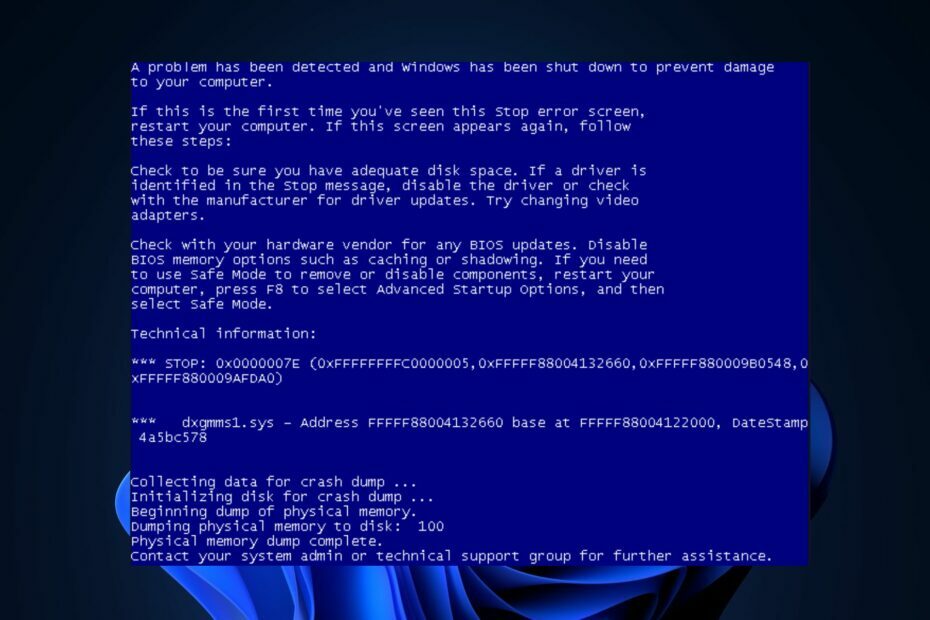
XINSTALUJTE KLIKNUTÍM NA STAŽENÍ SOUBORU
Tento software opraví běžné počítačové chyby, ochrání vás před ztrátou souborů, malwarem, selháním hardwaru a optimalizuje váš počítač pro maximální výkon. Opravte problémy s počítačem a odstraňte viry nyní ve 3 snadných krocích:
- Stáhněte si Restoro PC Repair Tool který přichází s patentovanými technologiemi (patent k dispozici tady).
- Klikněte Začni skenovat najít problémy se systémem Windows, které by mohly způsobovat problémy s počítačem.
- Klikněte Opravit vše opravit problémy ovlivňující zabezpečení a výkon vašeho počítače.
- Restoro byl stažen uživatelem 0 čtenáři tento měsíc.
Dxgmms1.sys je soubor ovladače systému Microsoft DirectX Graphics MMS, ale někdy může tento neškodný soubor spustit chybu BSoD. V tomto článku vysvětlíme jeho funkce a poskytneme nezbytné kroky, které vám pomohou jej deaktivovat nebo opravit.
- Co je dxgmms1.sys a proč způsobuje BSoD?
- Jak mohu opravit dxgmms1.sys?
- 1. Aktualizujte ovladač grafiky
- 2. Aktualizujte si BIOS
- 3. Vypněte integrovanou grafickou kartu
- 4. Proveďte skenování SFC a DISM
- 5. Proveďte čistou instalaci systému Windows
Co je dxgmms1.sys a proč způsobuje BSoD?
Jak jsme zmínili výše, dxgmms1.sys je soubor související s DirectX, který Windows nasazuje ke správě grafiky vašeho PC. Soubor je zcela bezpečný a nepředstavuje hrozbu pro váš počítač.
Nicméně, zřejmě z ničeho nic, systém narazí na BSoD ukazující přímo na dxmms1.sys. Zde jsou některé potenciální důvody:
- Zastaralý nebo poškozený grafický ovladač – BSoD a pády tohoto konkrétního souboru dxgmms1.sys jsou většinou způsobeny problémy s grafickým ovladačem. Aktualizace ovladače grafiky problém vyřeší.
- Konflikt grafické karty – Pokud máte samostatnou grafickou kartu, může dojít ke konfliktu se stávajícím integrovaným GPU Intel a k pádu systému. Deaktivace integrovaného GPU problém vyřeší.
- Poškození systémových souborů – Poškození systémových souborů je jedním z dalších možných důvodů a některé vyhrazené kontroly mohou problém rychle vyřešit.
Nyní, když víme, co způsobuje problémy s dxgmms1.sys, zkusme to opravit nebo zakázat.
Jak mohu opravit dxgmms1.sys?
Než přistoupíme k pokročilejším řešením, zde je několik rychlých oprav, které můžete vyzkoušet:
- Restartujte počítač
- Odstraňte a znovu nainstalujte Direct X. Zde je podrobný návod na jak nainstalovat DirectX
- Nainstalujte všechny nejnovější aktualizace systému Windows
- Spusťte Poradce při potížích se systémem Windows
Pokud vám žádný z těchto předběžných kroků nepomohl, níže uvedená řešení pomohou.
1. Aktualizujte ovladač grafiky
- Klepněte pravým tlačítkem myši na Start tlačítko a vyberte Správce zařízení.
-
Rozbalte Adaptéry displeje výběr, klepněte pravým tlačítkem myši na ovladač a vyberte Aktualizujte ovladač.
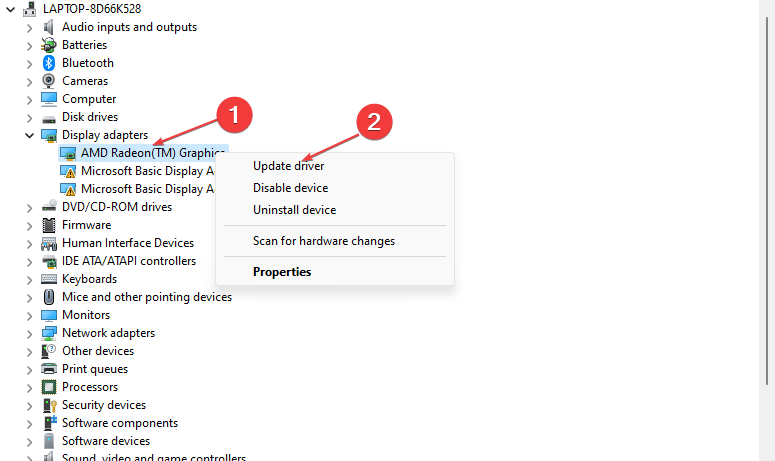
- Vyberte možnost Automaticky vyhledávat ovladače.
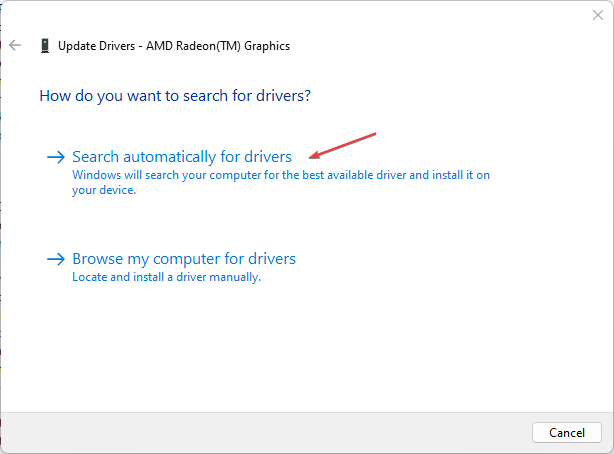
- Počkejte, až systém Windows vyhledá a nainstaluje dostupné aktualizace, a restartujte počítač.
Chyba dxgmms1.sys souvisí s grafikou; důvodem chyby může být zastaralá grafická karta. Aktualizace karty zajistí, že chyba bude opravena.
Tip odborníka:
SPONZOROVÁNO
Některé problémy s PC je těžké řešit, zejména pokud jde o poškozená úložiště nebo chybějící soubory Windows. Pokud máte potíže s opravou chyby, váš systém může být částečně rozbitý.
Doporučujeme nainstalovat Restoro, nástroj, který prohledá váš stroj a zjistí, v čem je chyba.
Klikněte zde stáhnout a začít opravovat.
Abyste měli jistotu, že máte nejnovější ovladač, navštivte web výrobce grafické karty a stáhněte si ovladač ručně.
Další možností aktualizace grafického procesoru je použití specializované aplikace, jako je DriverFix které vám mohou pomoci získat nejlepší aktualizace automaticky z jeho databáze po důkladném prohledání proces.
⇒Získejte DriverFix
2. Aktualizujte si BIOS
POZNÁMKA
Toto je delikátní postup. Instalace nesprávného softwaru BIOS může poškodit váš počítač, takže pokud si nejste příliš jisti svými akcemi, přenechejte to specializovanému technikovi.
- Navštivte web výrobce základní desky, stáhněte si nejnovější software BIOS pro své zařízení a zkopírujte jej na USB flash disk.
- Otevři Start a klikněte na Napájení knoflík.
- Podrž Posun klíč a vyberte Restartujte volba.
- Po restartu vyberte Odstraňte problémy.
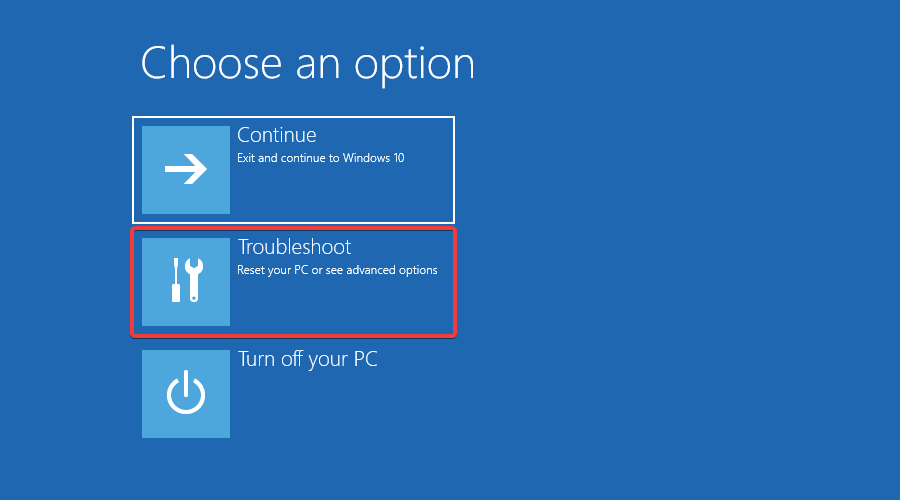
- Nyní vyberte Pokročilé možnosti a vyberte Nastavení firmwaru UEFI.
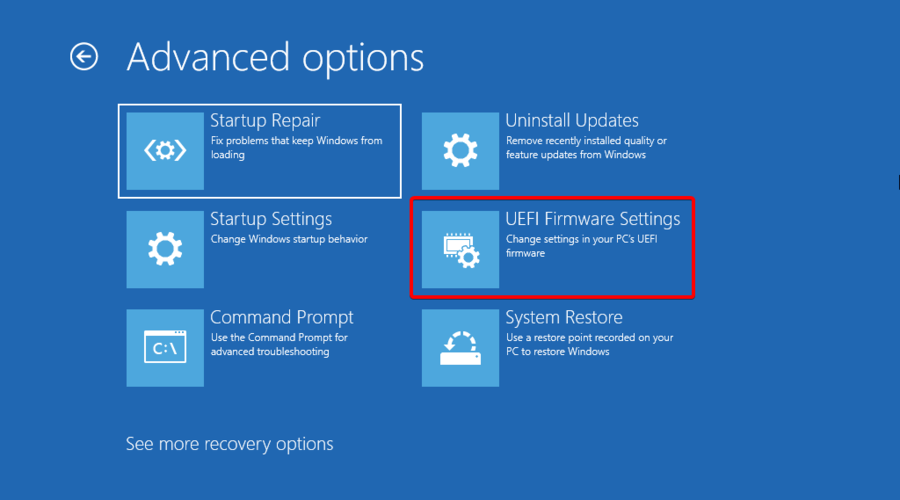
- Poté, co vyberete Restartujte tlačítko, váš počítač by se měl spustit do systému BIOS.
- Nyní vyhledejte možnost aktualizace systému BIOS a vyberte ji.
- Budete upozorněni na výběr souboru aktualizace systému BIOS, takže jej vyberte z jednotky USB flash a pokračujte v aktualizaci.
Pro více informací je zde podrobný článek, který vám ukáže nejlepší způsob aktualizace systému BIOS.
- Co je uchopení úhlu na myši a proč byste jej měli povolit
- UiSeAgnt.exe: Co to je a měli byste jej zakázat?
- Oprava: Ke spuštění tohoto programu jsou vyžadovány následující součásti
- Nelze nainstalovat DirectX ve Windows 10: 7 způsobů, jak to opravit
3. Vypněte integrovanou grafickou kartu
- Klepněte pravým tlačítkem myši na Okna ikonu a vyberte Správce zařízení.
- Vyhledejte Adaptéry displeje klikněte pravým tlačítkem na integrovaný GPU, vyberte Zakázat zařízení a klikněte Ano.
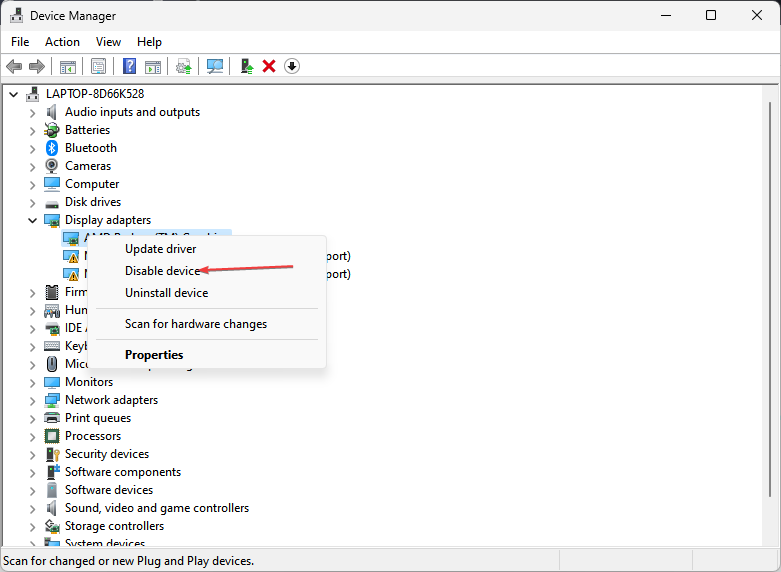
- Po deaktivaci zařízení restartujte počítač.
4. Proveďte skenování SFC a DISM
- Klikněte na Vyhledávání tlačítko, typ cmda vyberte Spustit jako administrátor z výsledků.
- Zadejte následující příkaz a stiskněte Vstupte spustit to:
sfc /scannow
- Po dokončení skenování zadejte následující příkaz a stiskněte Vstupte:
DISM /Online /Cleanup-Image /RestoreHealth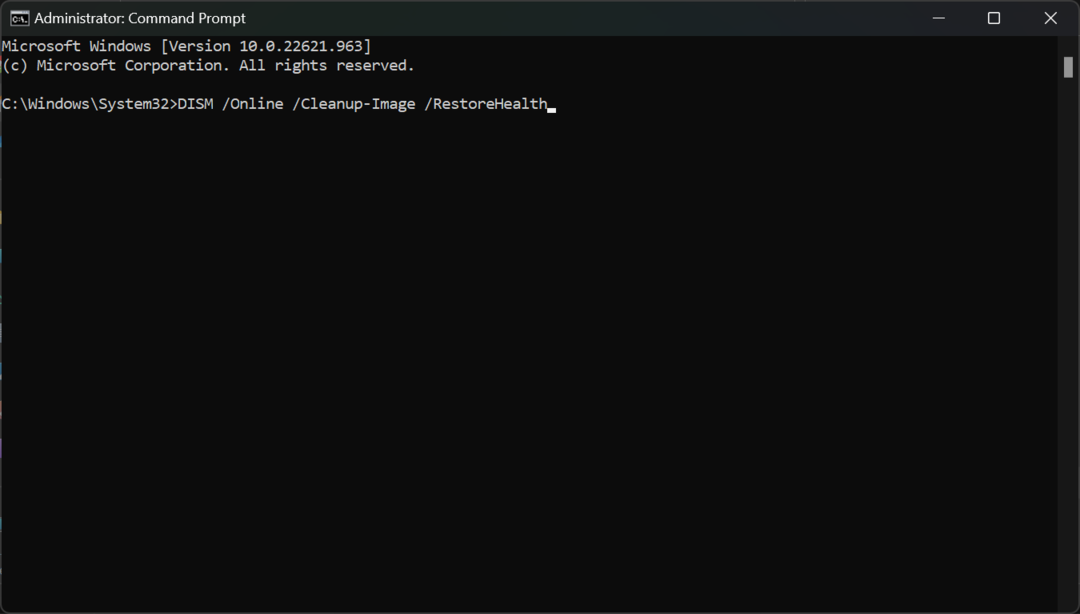
- Počkejte na dokončení procesu a restartujte počítač, abyste zjistili, zda problém přetrvává.
V případě, že je chyba způsobena poškozením systémových souborů, skenování SFC a DISM opraví všechny takové problémy na vašem PC.
5. Proveďte čistou instalaci systému Windows
- Spusťte preferovaný prohlížeč, navštivte Instalační médium Windowsa klikněte na Stáhněte si nástroj nyní knoflík.

- Jakmile je soubor kompletně stažen, poklepejte na instalační soubor.
- V UAC okno, klikněte na Anoa klikněte Akceptovat v dalším okně.
- Vyberte možnost Upgradujte tento počítač nynía klikněte na další.
- Vyberte možnost Uchovávejte mé soubory a udeřit do další knoflík.

- Klikněte na Nainstalujtea podle pokynů k instalaci dokončete upgrade systému Windows.
- Restartujte systém Windows.
Provedení čisté instalace systému Windows automaticky vyřeší většinu chyb, které aktuálně trápí váš počítač. Zajistěte si však své soubory jsou zálohovány před přeinstalací systému Windows, abyste zajistili, že neztratíte žádné důležité soubory.
Kód zastavení dxgmms1.sys je vzácná chyba po zhroucení nebo přetížení systému. Odstranění chyby je poměrně náročné, ale zcela možné. Pomocí kroků uvedených v tomto článku byste měli být schopni zbavit svůj systém chyby dxgmms1 BSoD.
Pokud máte nějaké alternativní řešení k vyřešení této chyby, můžete nám dát vědět v komentářích níže.
Stále máte problémy? Opravte je pomocí tohoto nástroje:
SPONZOROVÁNO
Pokud výše uvedené rady váš problém nevyřešily, váš počítač může mít hlubší problémy se systémem Windows. Doporučujeme stažení tohoto nástroje pro opravu počítače (hodnoceno jako skvělé na TrustPilot.com), abyste je mohli snadno řešit. Po instalaci stačí kliknout na Začni skenovat tlačítko a poté stiskněte Opravit vše.
![D3dx9_42.dll chybí v systému Windows 10 [Rychlá oprava]](/f/905580421bab77a2e59c1fbbe6c272c9.jpg?width=300&height=460)
![Oprava: Povolit DirectPlay ve Windows 10 [příručka hráče]](/f/cf8d728b10489cd7063c27666e34ea47.jpg?width=300&height=460)
